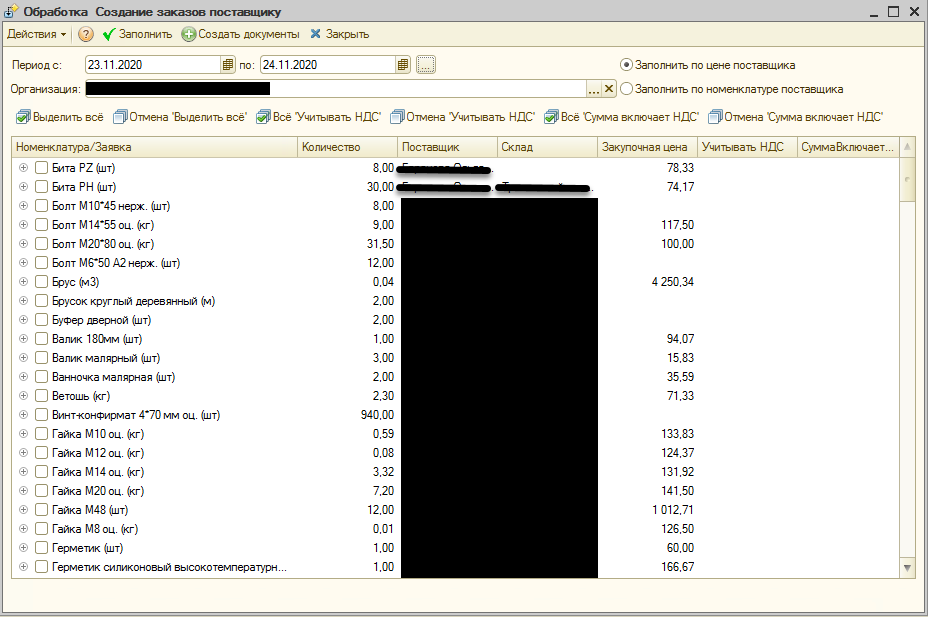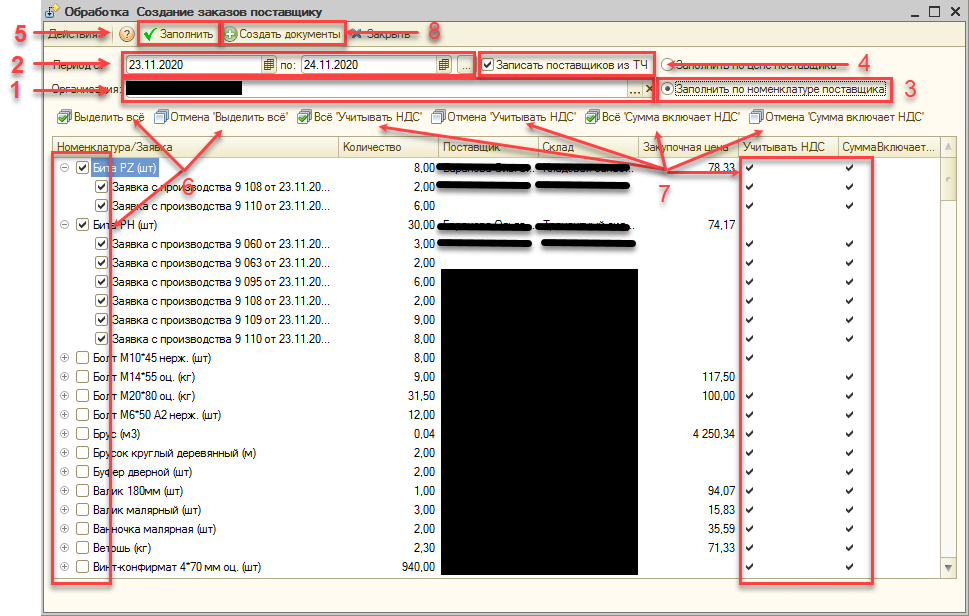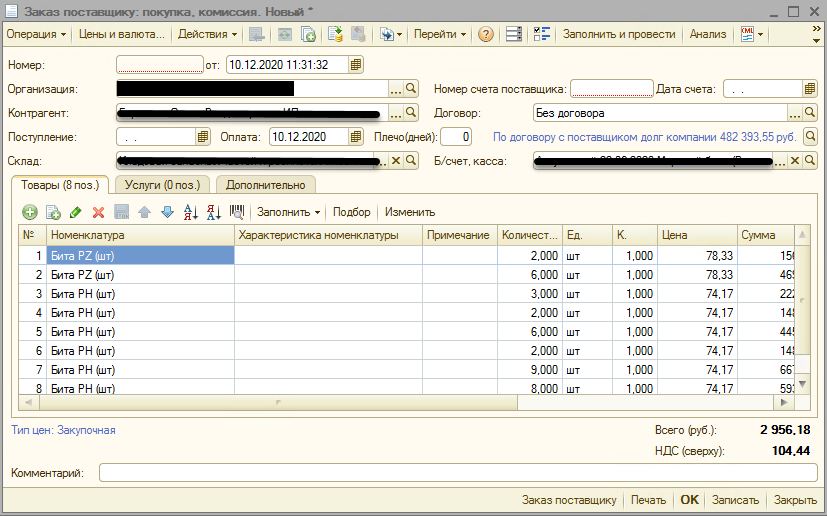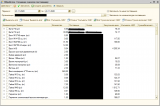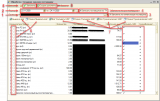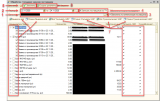Не секрет, что на больших (ну и средних) промышленных предприятиях оформление заказов материалов для производства у поставщиков занимает очень много времени и требует больших трудозатрат со стороны сотрудников отделов МТО и бухгалтерии. Вашему вниманию предлагается небольшая обработка, позволяющая автоматизировать этот процесс:
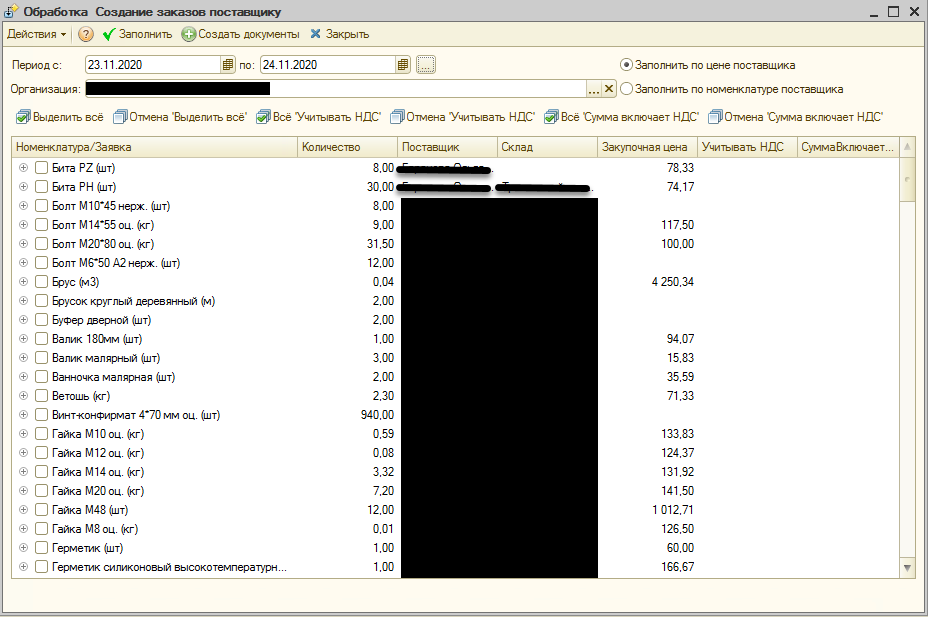
Рис. 1. Внешний вид обработки.
Описание:
Начальные даты после открытия обработки устанавливаются от начала прошлых суток и до текущей даты.
ПОРЯДОК РАБОТЫ С ОБРАБОТКОЙ
При установленном флаге "Заполнить по номенклатуре поставщика":
По кнопке "Заполнить" заполнение происходит по остаткам вышеперечисленных регистров на дату конца периода, установленного в обработке.
При заполнении строк табличной части обработка пытается выковырять поставщиков из регистра сведений "Номенклатура контрагентов", если нужного поставщика нет в регистре, то его необходимо выбрать вручную, после заполнения табличной части.
ВАЖНО!!! Если поставщик не найден, и Вы его заполнили вручную, то если взведен флаг "Заполнить поставщиков из ТЧ", то этот поставщик попадет в регистр "Номенклатура контрагентов" при создании документа "Заказ поставщику" и взведенном флаге "Заполнить поставщиков из ТЧ" . Обработка находит последнего введенного в справочник Контрагентов поставщика, если нужен другой поставщик для этой номенклатуры, то необходимо выбрать его вручную, выбрав в списке "Поставщик" табличной части обработки.
При этом заполнение цен происходит из регистра сведений "Цены номенклатуры контрагентов" по срезу последних данных по выбранной номенклатуре и поставщику на дату конца периода.
Если установлен этот флаг, то становится видимым флажок "Записать поставщиков из ТЧ". Если этот флаг взведен, то при создании документа если пара контрагент-номенклатура отсутствуют в регистре сведений "Номенклатура контрагентов", то она туда будет записана. Соответственно, если убрать этот флаг, то отсутствующие контрагенты, поставляющие данную номенклатуру, в этот регистр занесены не будут.
Последовательность работы при этом режиме показана на рисунке ниже:
Рис. 2. Порядок работы в обработке в режиме "Заполнить по номенклатуре поставщика".
Порядок действий:
1. Заполняем реквизит "Организация". По умолчанию обработка ищет первую по коду организацию в информационной базе.
2. Выбираем период, за который хотим получить данные. Можно воспользоваться кнопкой "..." для заполнения стандартных периодов.
3. Выбираем режим заполнения данных "Заполнить по номенклатуре поставщика". При этом становится видимым флажок "Записать поставщиков из ТЧ".
4. Взводим, сбрасываем флаг "Записать поставщиков из ТЧ". Если взвести этот флаг, то поставщики, которых нет в регистре сведений "Номенклатура контрагентов" с данной номенклатурой, будут туда внесены автоматически при создании документа "Заказ поставщику".
5. Жмем батон "Заполнить". Табличная часть заполняется данными, если они, конечно есть.
6. После заполнения ТЧ устанавливаем флаг выделения у той номенклатуры, на которую необходимо сделать заказ. Можно нажать кнопку "Выделить всё" для выделения всего списка номенклатуры, так же по кнопке "Отмена 'Выделить всё' сбрасываем флаги у всей номенклатуры ТЧ. Ну, или выставляем флаги вручную.
7. Если необходимо у каждой номенклатуры или у всей скопом можно установить порядок работы со ставкой НДС в документе. Выделение и сброс проводятся аналогично предыдущему пункту.
8. Нажимаем кнопку "Создать документы". При этом будет создано столько документов, сколько разных поставщиков находится в табличной части.
После нажатия этой кнопки вид созданного документа примерно будет выглядеть так:
Рис. 3. Созданный обработкой документ "Заказ поставщику"
После этого можно его редактировать и сохранять.
При установленном флаге "Заполнить по цене поставщика":
Если установить этот флаг, то данные по поставщикам и цене номенклатуры берутся из регистра сведений "Цены контрагентов", по срезу последних данных на конец периода обработки.
Порядок действий аналогичен предыдущему, за исключением того, что флажок "Записать поставщиков из ТЧ" становится невидимым и контрагенты берутся из регистра сведений "Цены номенклатуры контрагентов". При этом тип цены будет установлен тот, который содержит слово "Закупочная."
Склады устанавливаются по максимальным остаткам на складах, т.е. устанавливается тот склад, на котором обнаружены максимальные остатки номенклатуры на текущую дату на соответствующем складе.
ВНИМАНИЕ!!! отбор и поиск контрагентов и складов не учитывает Характеристики номенклатуры.
После заполнения всех данных по поставщикам и складам можно по кнопке "Выделить всё" в командной панели табличной части выбрать весь перечень номенклатуры табличной части. А по кнопке "Отмена 'Выделить всё'", соответственно, убрать их.
Точно так же для корректного заполнения документа "Заказ поставщику" можно установить или убрать флажки для параметров табличной части документа "Учет НДС" и "Сумма включает НДС".
Для создания документов "Заказы поставщикам" необходимо нажать кнопку "Создать документы". При этом будет открыто то количество документов, сколько поставщиков и различных складов данной номенклатуры указано в табличной части и, при отсутствии номенклатуры в регистре "Номенклатура контрагентов" и взведенном флаге "Заполнить поставщиков из ТЧ", номенклатура и соответствующий поставщик будут добавлены в этот регистр. При этом откроется столько форм документа "Заказ поставщику" сколько было контрагентов в табличной части.
ВНИМАНИЕ!!! Если на предприятии ведется раздельный учет документов "Заказ поставщику" по Заказам/заявкам с производства, то необходимо после создания документа записать его и сделать необходимое количество копий по числу заявок с производства, а затем в каждом из них удалить ненужные, оставляя только одну заявку на производство.
Ну вот, как-то так. Всю, приведенную выше информацию, можно прочитать, нажав значок справки в форме обработки.
Тестировалось на УПП 1.3, но должна подойти и для КА.